ファイルの拡張子を表示するします。Explorerで簡単に設定できます。特にサーバーOSだからと言って特別な事はありません。
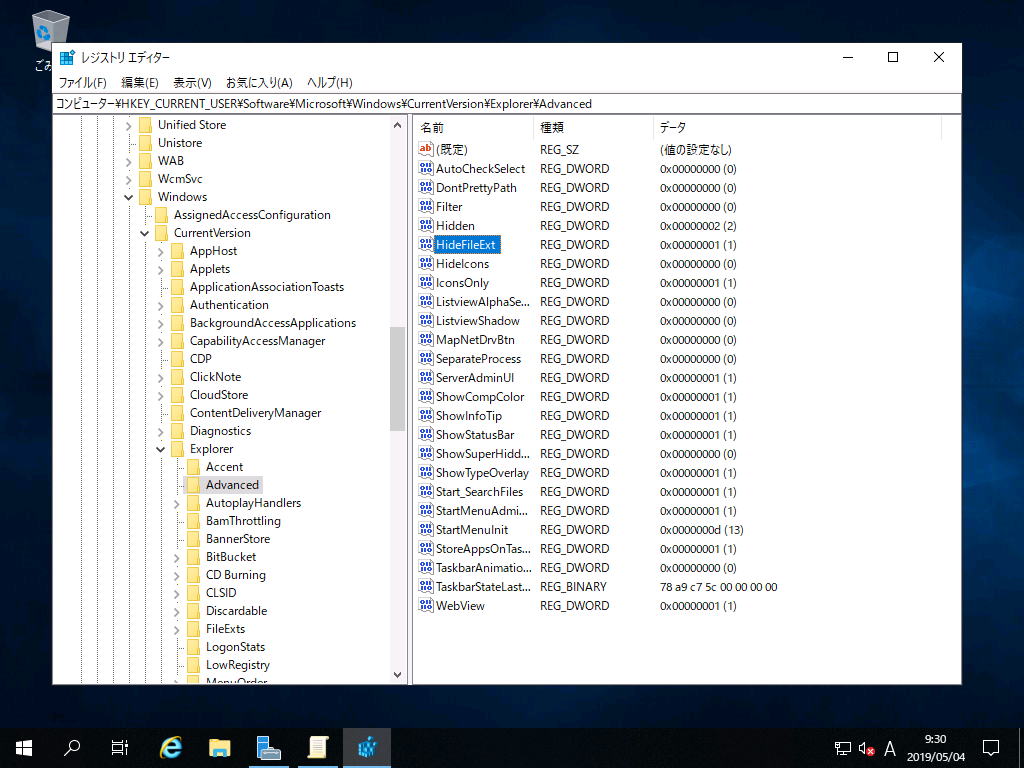 「HKEY_CHRRENT_USER¥Software¥Microsoft¥Windows¥CurrentVersion¥ExplorerAdvanced」の「HideFileExt」を「0」にすると、 ファイルの拡張子を表示されるようになります。(Explorerの再起動が必要です)
「HKEY_CHRRENT_USER¥Software¥Microsoft¥Windows¥CurrentVersion¥ExplorerAdvanced」の「HideFileExt」を「0」にすると、 ファイルの拡張子を表示されるようになります。(Explorerの再起動が必要です)
# ファイルの拡張子を表示する Set-ItemProperty "HKCU:¥Software¥Microsoft¥Windows¥CurrentVersion¥Explorer¥Advanced" -name "HideFileExt" -value "0"; # Explorerの停止(すぐに再起動する) Stop-Process -Name Explorer -Force;
PowerShellで上記のように入力すると、ファイルの拡張子が表示されるようになります。